Microsoft Office エラー 30088-4: 3 つの効果的な戦略とコツ
Office インストール エラーのエラー コード 30088-4 を解決するにはどうすればよいですか?このエラーの根本原因は何ですか? MiniTool Solution のこの包括的なガイドでは、Microsoft Office エラー 30088-4 を修正するためのいくつかの効果的な方法を説明します。
Office インストール エラーの原因
技術的な問題が発生した場合、エラー コード 30088-4 が表示される原因としていくつかの要因が考えられます。考えられる原因は次のとおりです:
- Office プログラムのインストール中のインターネット接続が遅いと、バックグラウンド インストール プロセスが予期せず中断される可能性があります。
- 前回の Office のインストールは失敗しました。
- ドメイン ネーム システム (DNS) の競合の問題。
- お使いのコンピュータのセキュリティ設定とソフトウェアまたはファイアウォールが、インストール プロセスをブロックしている可能性があります。
一般的なシナリオMicrosoft Office エラー 30088-4
- Microsoft Office のインストール プロセス中に突然停止します。
- Office 365 を開くたびに、画面にエラー メッセージが表示されます
- コンピュータのパフォーマンスが非常に遅くなり、頻繁にスタックします。
この Office インストール エラーはイライラすることがあります。この問題をトラブルシューティングするには、次の段落をお読みください。役立つ修正が得られます。
Microsoft Office エラー 30088-4 を修正する解決策
まず、Windows と Office の両方が最新であることを確認してください。最新バージョンを使用してください。次に、解決策に進みます。
解決策 1. Windows ファイアウォールを一時的に無効にする
ファイアウォールやセキュリティ ソフトウェアを含むすべてのセキュリティ設定を一時的に無効にすることをお勧めします。
ユーザーは、これらの問題は、アバストや AVG などのウイルス対策ソフトウェアを一時的に無効にする、セキュリティ プログラムを更新する、Office プログラムを除外リストに追加する、またはウイルス対策プロバイダーに支援を求めることで解決できることが多いことに気づきました。コンピューターにウイルス対策ソフトウェアがインストールされている場合は、当面はそれもオフにしてください。
どのアプリケーションが Office インストールの問題の原因であるかわからない場合は、クリーン ブートを実行してみることもできます。
解決策 2. 一時ファイルを削除します
一時ファイルを削除すると、バックグラウンドで実行されているファイルをスキップし、Microsoft Office エラー 30088-4 の問題を解決できる場合があります。その方法は次のとおりです。
ステップ 1. Windows 検索で、「ファイル エクスプローラー」と入力して開きます。
ステップ 2. パス C をコピーして貼り付けます。 :WindowsTemp をナビゲーション バーに追加します。次に、すべてのファイルを選択し、削除 をクリックします。

または、スタート メニューの検索バーに %temp% と直接入力して削除することもできます。
解決策 3. インターネット接続を確認します
次のことを確認してください。インターネット接続が安定しており、Office のダウンロードとインストールに十分な強度があること。問題が発生した場合は、ルーターまたはモデムをリセットして接続を強化することを検討してください。
インターネット接続の問題のトラブルシューティングについては、この記事「インターネットに接続できませんか?」を参照してください。インターネット接続のトラブルシューティング方法は次のとおりです。
解決策 4. SFC を実行します
問題を特定するには、sfc /scannow コマンドを実行し、適切なアクションを実行して解決します。それ。その方法は次のとおりです。
ステップ 1. 検索の開始に cmd と入力し、管理者として コマンド プロンプト を実行します。
ステップ 2.次に、コマンド ウィンドウに sfc /scannow と入力し、Enter を押して読み取ります。
ステップ 3. このスキャン プロセスには時間がかかります。ファイナライズ後、結果にエラーが表示され、適切なアクションを実行してそれらを修正できます。
解決策 5. Office を修復または再インストールします
Microsoft Office エラー コード 30088-4 が解決しない場合存在する場合は、既存の Office ソフトウェアを修復するか、削除して再インストールしてください。次の手順に従ってください。
ステップ 1. Windows 検索 に「アプリまたはプログラムの削除」と入力して開きます。
ステップ 2. アプリ ウィンドウ内をクリックし、下にスクロールして Microsoft Office を選択し、詳細オプション をクリックします。
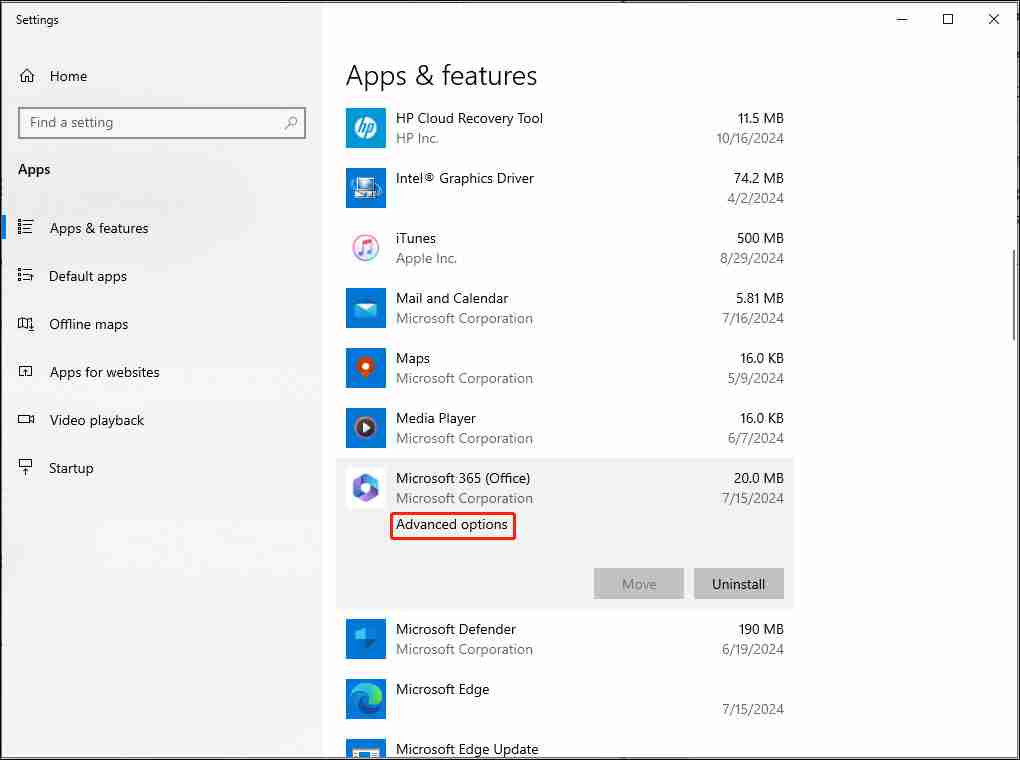
ステップ 3. リセット セクションの下にある 修復 ボタンをクリックします。修復移動が完了したら、Office スイートが正常に動作するかどうかを確認します。
ステップ 4. 問題が解決しない場合は、Office をアンインストールし、公式サイトから再度入手してください。
まとめ
上記のすべての方法を適用すると、この迷惑な Microsoft Office エラー 30088-4 の問題は解決されます。読んでいただきありがとうございます。
以上がMicrosoft Office エラー 30088-4: 3 つの効果的な戦略とコツの詳細内容です。詳細については、PHP 中国語 Web サイトの他の関連記事を参照してください。

ホットAIツール

Undresser.AI Undress
リアルなヌード写真を作成する AI 搭載アプリ

AI Clothes Remover
写真から衣服を削除するオンライン AI ツール。

Undress AI Tool
脱衣画像を無料で

Clothoff.io
AI衣類リムーバー

Video Face Swap
完全無料の AI 顔交換ツールを使用して、あらゆるビデオの顔を簡単に交換できます。

人気の記事

ホットツール

メモ帳++7.3.1
使いやすく無料のコードエディター

SublimeText3 中国語版
中国語版、とても使いやすい

ゼンドスタジオ 13.0.1
強力な PHP 統合開発環境

ドリームウィーバー CS6
ビジュアル Web 開発ツール

SublimeText3 Mac版
神レベルのコード編集ソフト(SublimeText3)

ホットトピック
 7843
7843
 15
15
 1649
1649
 14
14
 1403
1403
 52
52
 1300
1300
 25
25
 1241
1241
 29
29
 Windows11 KB5054979の新しいものと更新の問題を修正する方法
Apr 03, 2025 pm 06:01 PM
Windows11 KB5054979の新しいものと更新の問題を修正する方法
Apr 03, 2025 pm 06:01 PM
Windows 11 KB5054979アップデート:インストールガイドとトラブルシューティング Windows 11 24H2バージョンの場合、Microsoftは累積更新KB5054979をリリースしました。これには、いくつかの改善とバグの修正が含まれています。この記事では、このアップデートをインストールする方法について説明し、インストール障害のソリューションを提供します。 Windows 11 24H2 KB5054979について KB5054979は2025年3月27日にリリースされ、Windows 11 24H2バージョンのセキュリティアップデートです。NETフレームワーク3.5および4.8.1。この更新はセキュリティを強化します
 KB5055523を修正する方法Windows 11にインストールできませんか?
Apr 10, 2025 pm 12:02 PM
KB5055523を修正する方法Windows 11にインストールできませんか?
Apr 10, 2025 pm 12:02 PM
KB5055523アップデートは、2025年4月8日にマイクロソフトが毎月のパッチ火曜日のサイクルの一部としてリリースしたWindows 11バージョン24H2の累積更新です。
 KB5055518を修正する方法Windows 10にインストールできませんか?
Apr 10, 2025 pm 12:01 PM
KB5055518を修正する方法Windows 10にインストールできませんか?
Apr 10, 2025 pm 12:01 PM
Windowsの更新障害は珍しいことではなく、ほとんどのユーザーはそれらに苦労しなければなりません。ほとんどの場合、システムが重要なPatcheをインストールできない場合にイライラします
 インストールしていないKB5054980の証明された修正とヒント
Mar 31, 2025 pm 02:40 PM
インストールしていないKB5054980の証明された修正とヒント
Mar 31, 2025 pm 02:40 PM
Windows 11でのKB5054980のインストール問題のトラブルシューティング Microsoftは、2025年3月25日にKB5054980をリリースし、Windows 11バージョン22H2および23H2を使用しました。このアップデートには新しいセキュリティ機能は含まれていませんが、以前にリリースされたすべてのSecuriが組み込まれています
 Windows10 kb5055063:何が新しく、ダウンロードする方法
Mar 31, 2025 pm 03:54 PM
Windows10 kb5055063:何が新しく、ダウンロードする方法
Mar 31, 2025 pm 03:54 PM
Windows 10 KB5055063の詳細とインストールのトラブルシューティングを更新します KB5055063は、重要な改善と修正を含むWindows 10 22H2バージョンの.NETフレームワークの更新です。この記事では、ダウンロード方法やインストール障害の問題を解決するさまざまな方法など、KB5055063を詳細に調べます。 Windows 10 KB5055063の紹介 KB5055063は、2025年3月25日のWindows 10バージョン22H2の.NETフレームワーク3.5、4.8、および4.8.1の累積アップデートです。
 KB5055612を修正する方法Windows 10にインストールできませんか?
Apr 15, 2025 pm 10:00 PM
KB5055612を修正する方法Windows 10にインストールできませんか?
Apr 15, 2025 pm 10:00 PM
Windowsの更新は、オペレーティングシステムを新しいソフトウェアまたはハードウェアと互換性のあるオペレーティングシステムを安定させ、安全に保つことの重要な部分です。それらは通常のbで発行されます
 KB5055528を修正する方法Windows 11にインストールできませんか?
Apr 10, 2025 pm 12:00 PM
KB5055528を修正する方法Windows 11にインストールできませんか?
Apr 10, 2025 pm 12:00 PM
Windowsの更新は、システムを最新の状態、安全、効率的に保つために不可欠であり、Windows11 USのセキュリティパッチ、バグ修正、新しい機能を追加するために不可欠です
 Windows11 KB5055528:何が新しく、インストールに失敗した場合はどうなりますか
Apr 16, 2025 pm 08:09 PM
Windows11 KB5055528:何が新しく、インストールに失敗した場合はどうなりますか
Apr 16, 2025 pm 08:09 PM
Windows11 KB5055528(2025年4月8日にリリース)詳細な説明とトラブルシューティングを更新 Windows 11 23H2ユーザーの場合、Microsoftは2025年4月8日にKB5055528アップデートをリリースしました。この記事では、この更新の改善について説明し、インストール障害のソリューションを提供します。 KB5055528更新コンテンツ: このアップデートは、Windows 11 23H2ユーザーに多くの改善と新機能をもたらします。 ファイルエクスプローラー:ファイルの開く/保存ダイアログと[コピー]ダイアログへのテキストのスケーリングと改善されたアクセシビリティを改善しました。 設定ページ:プロセッサ、メモリ、ストレージ、Gをすばやく表示する「トップカード」機能を追加しました




